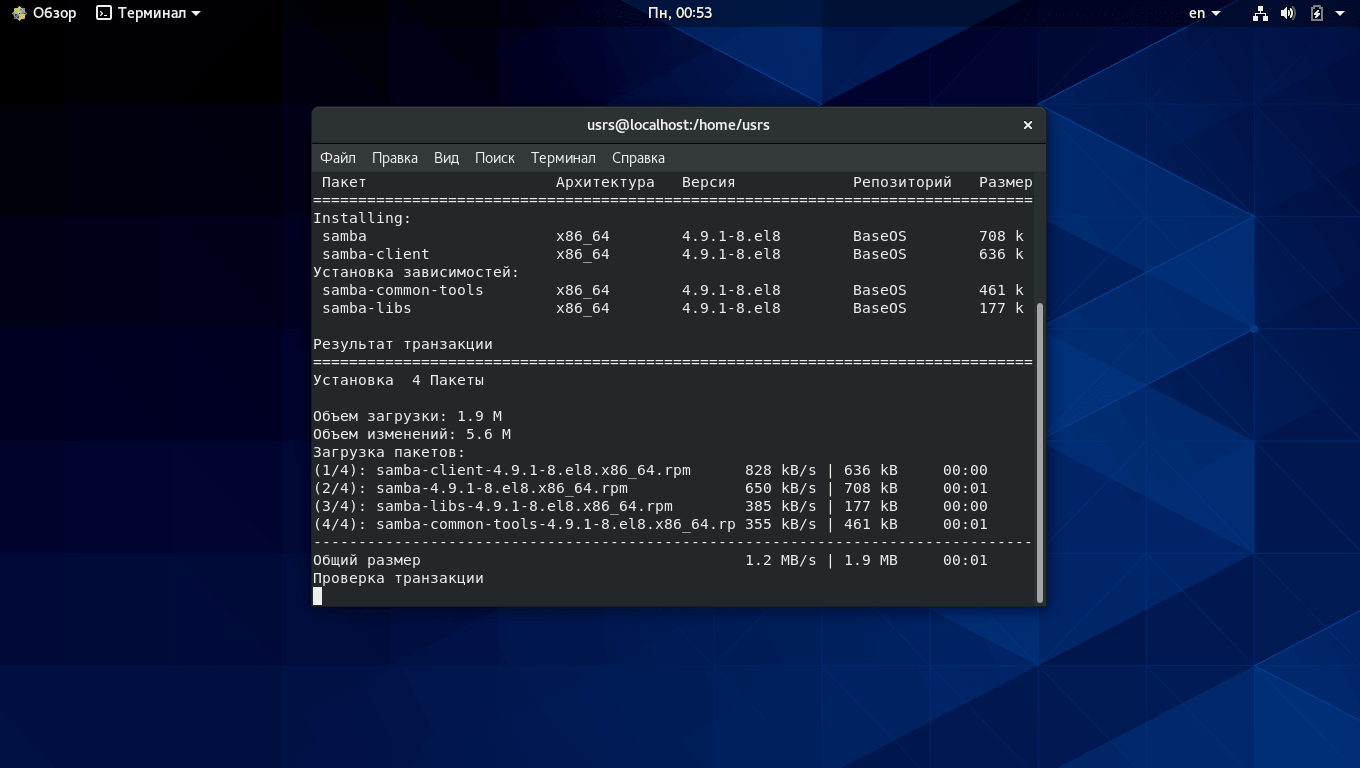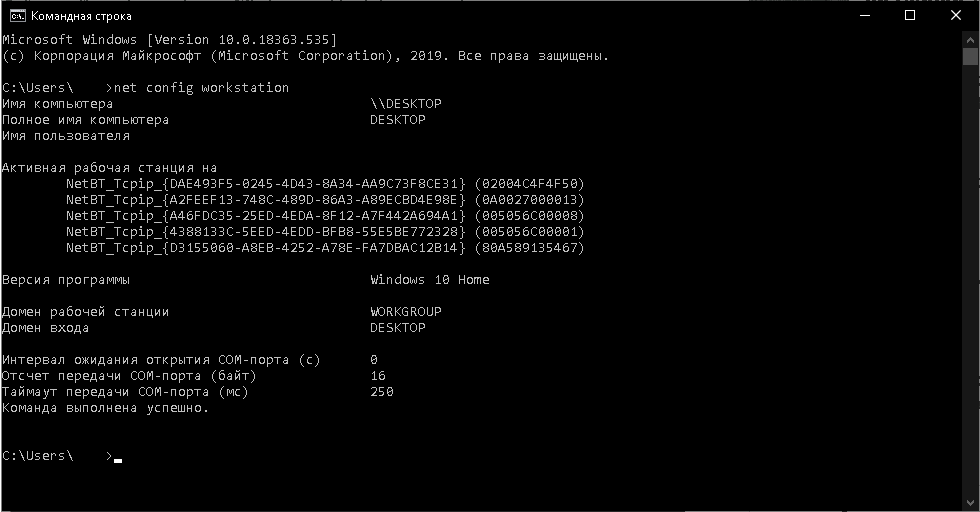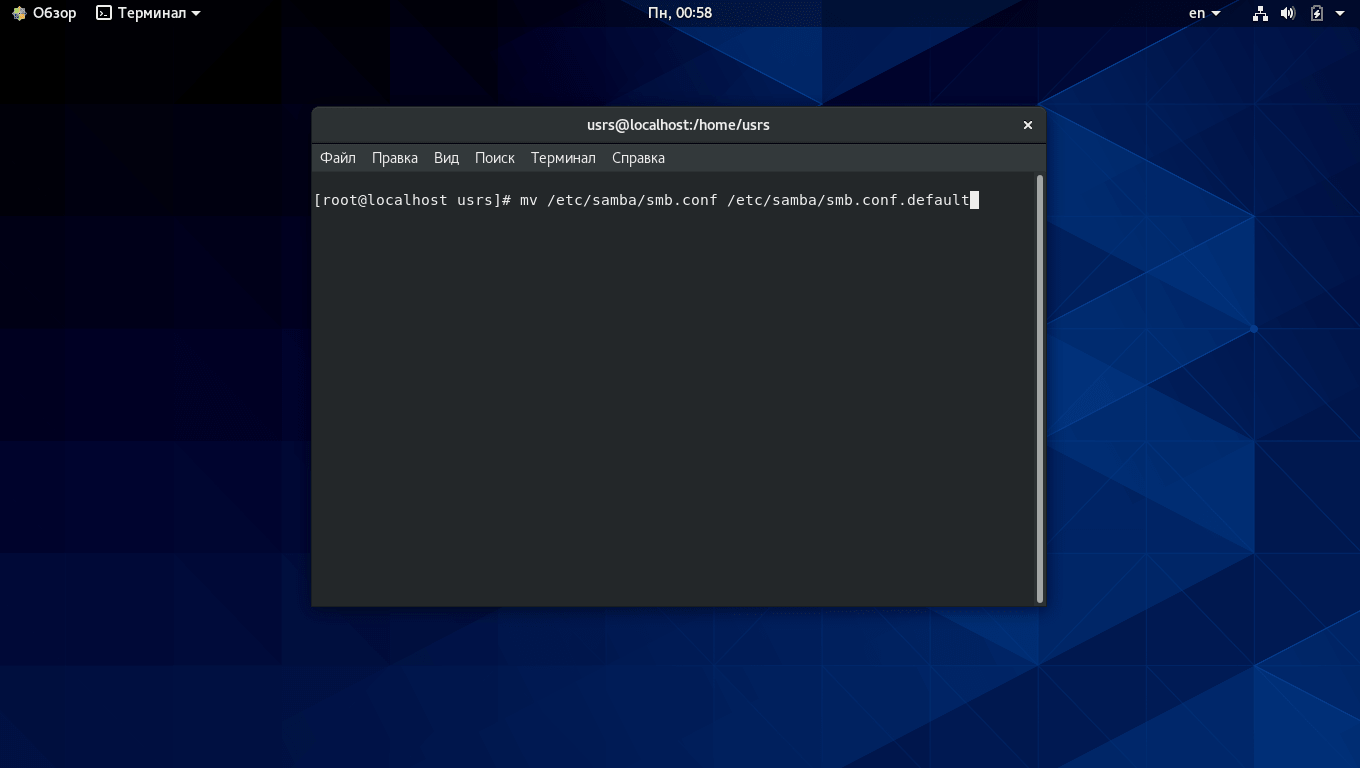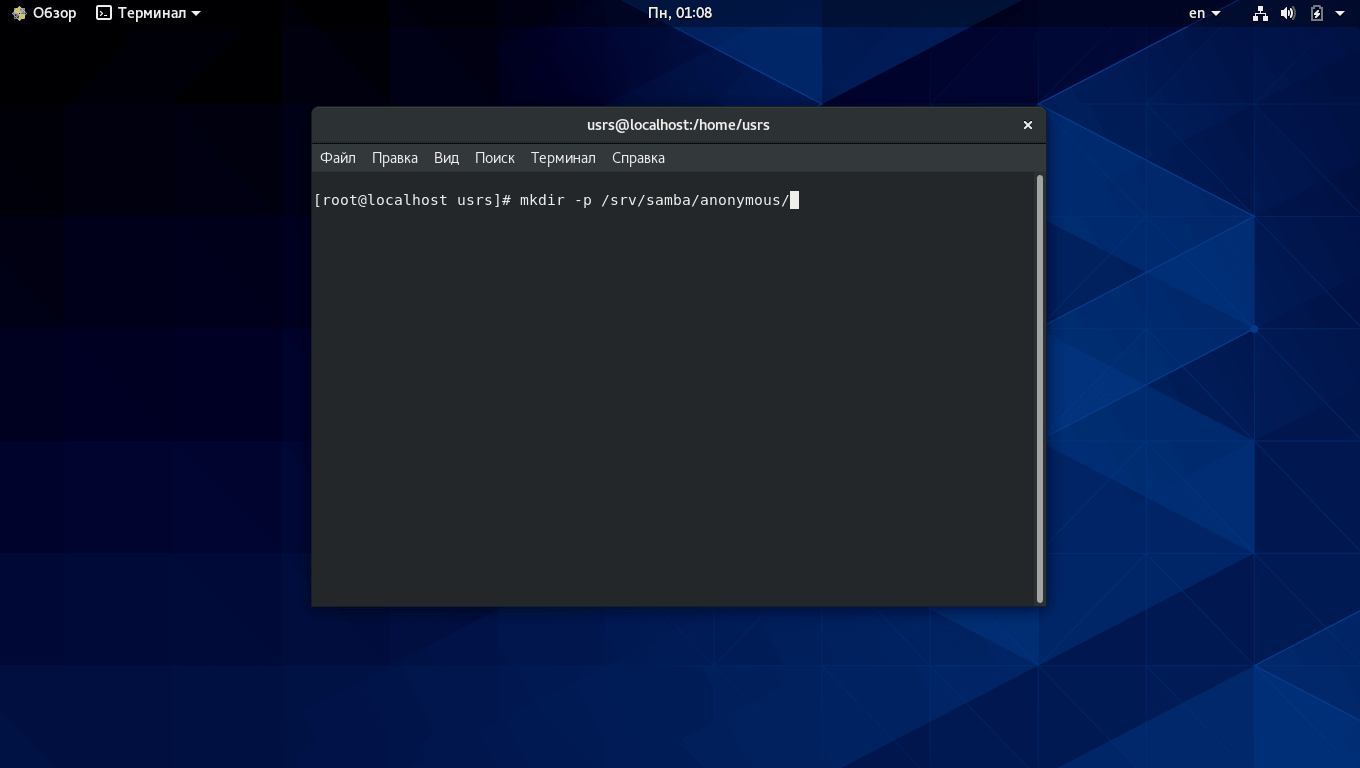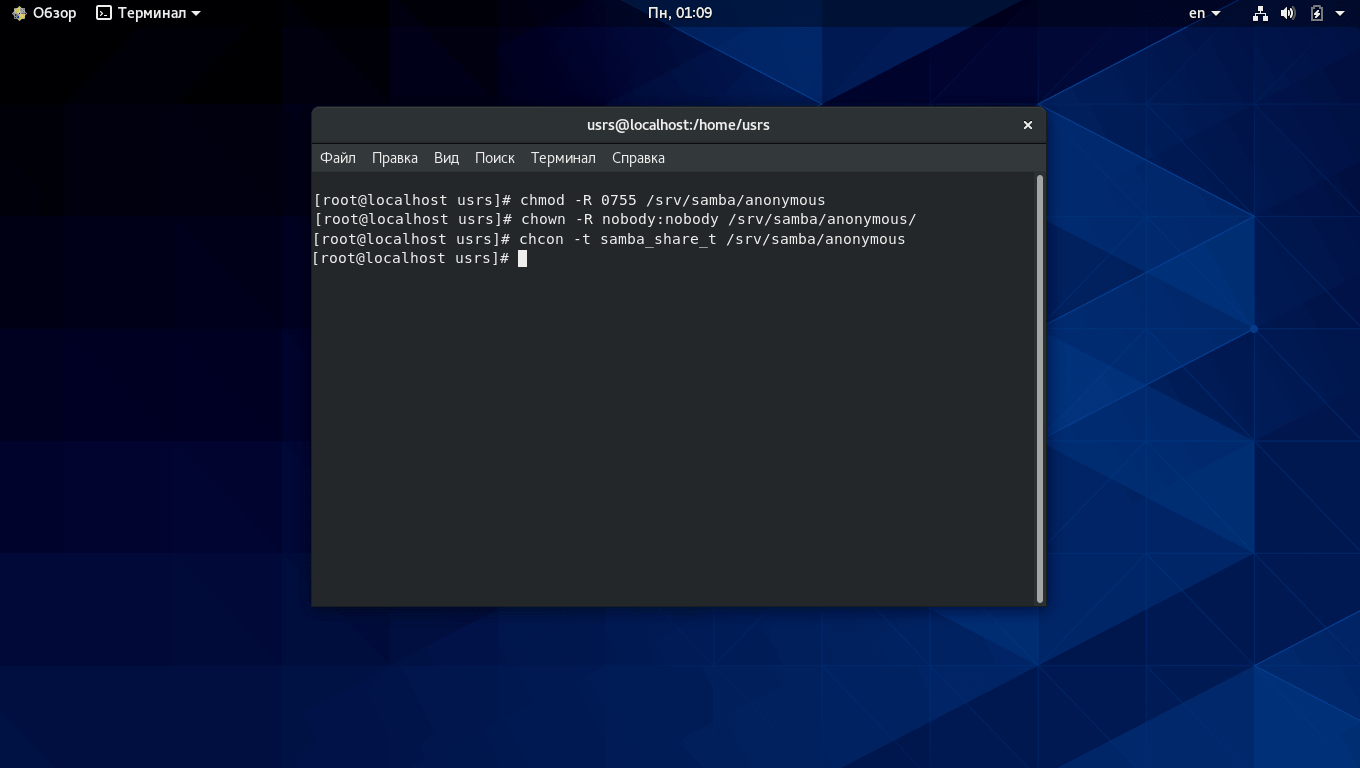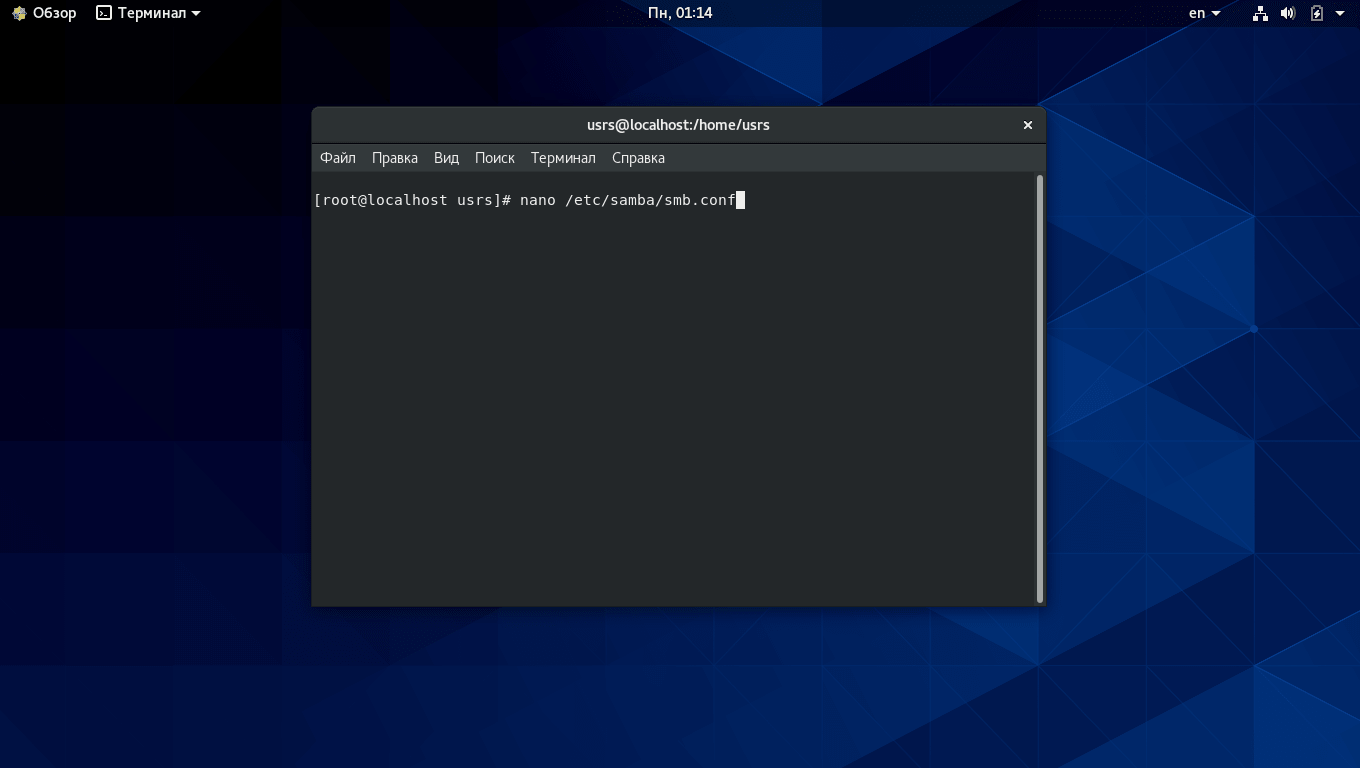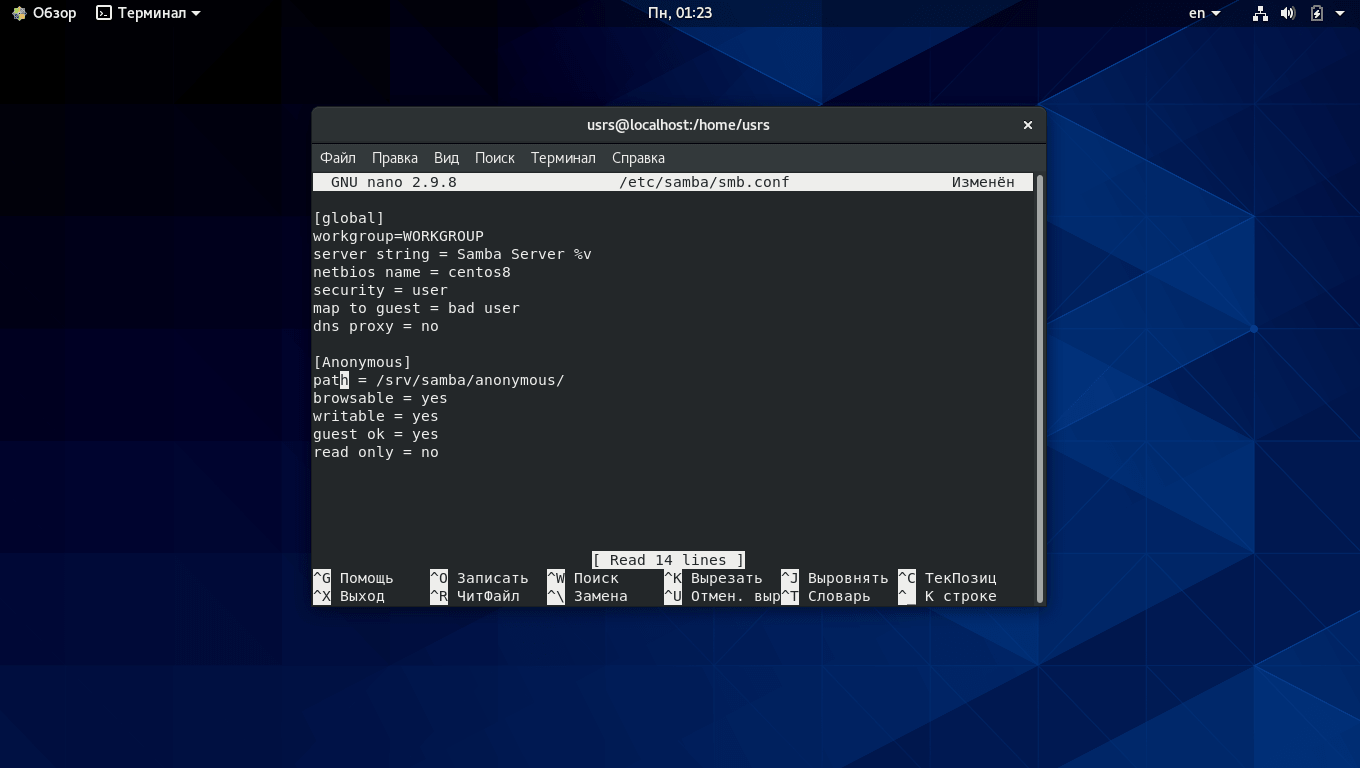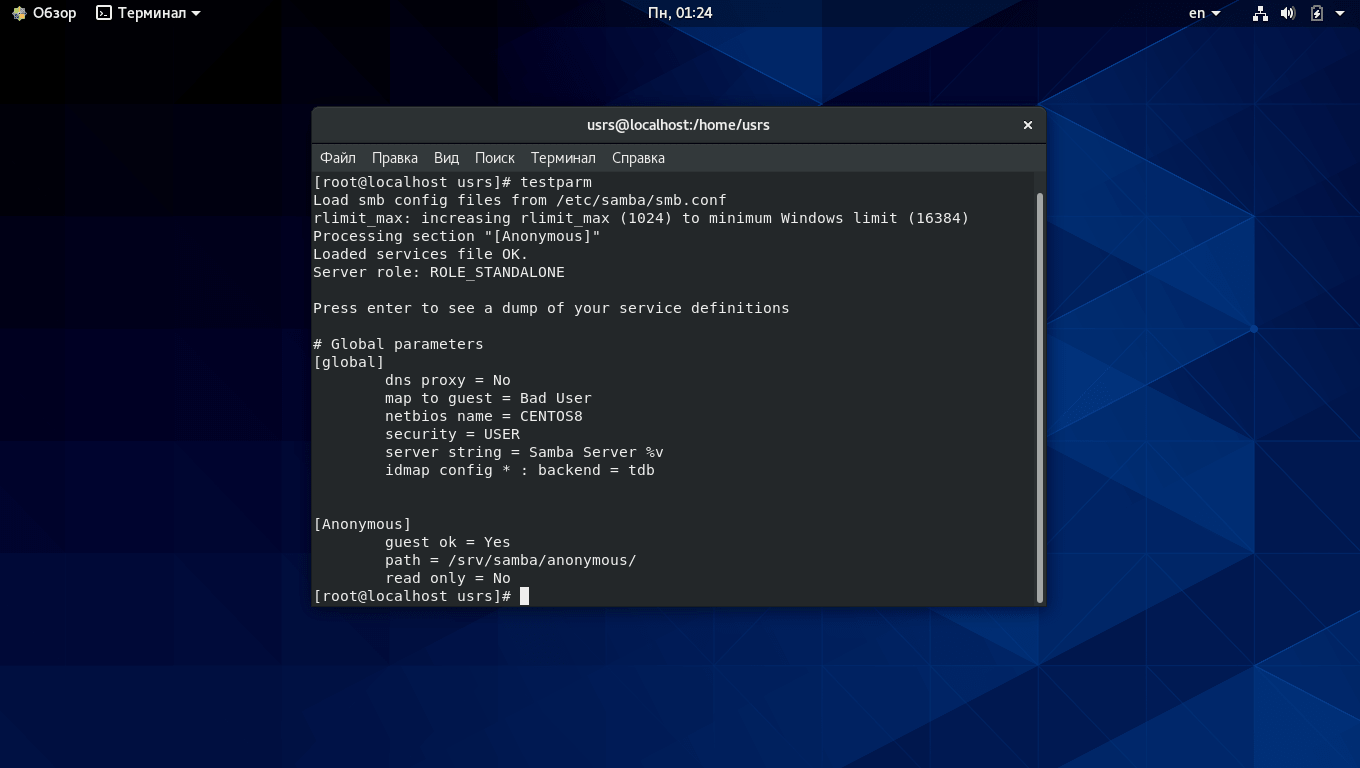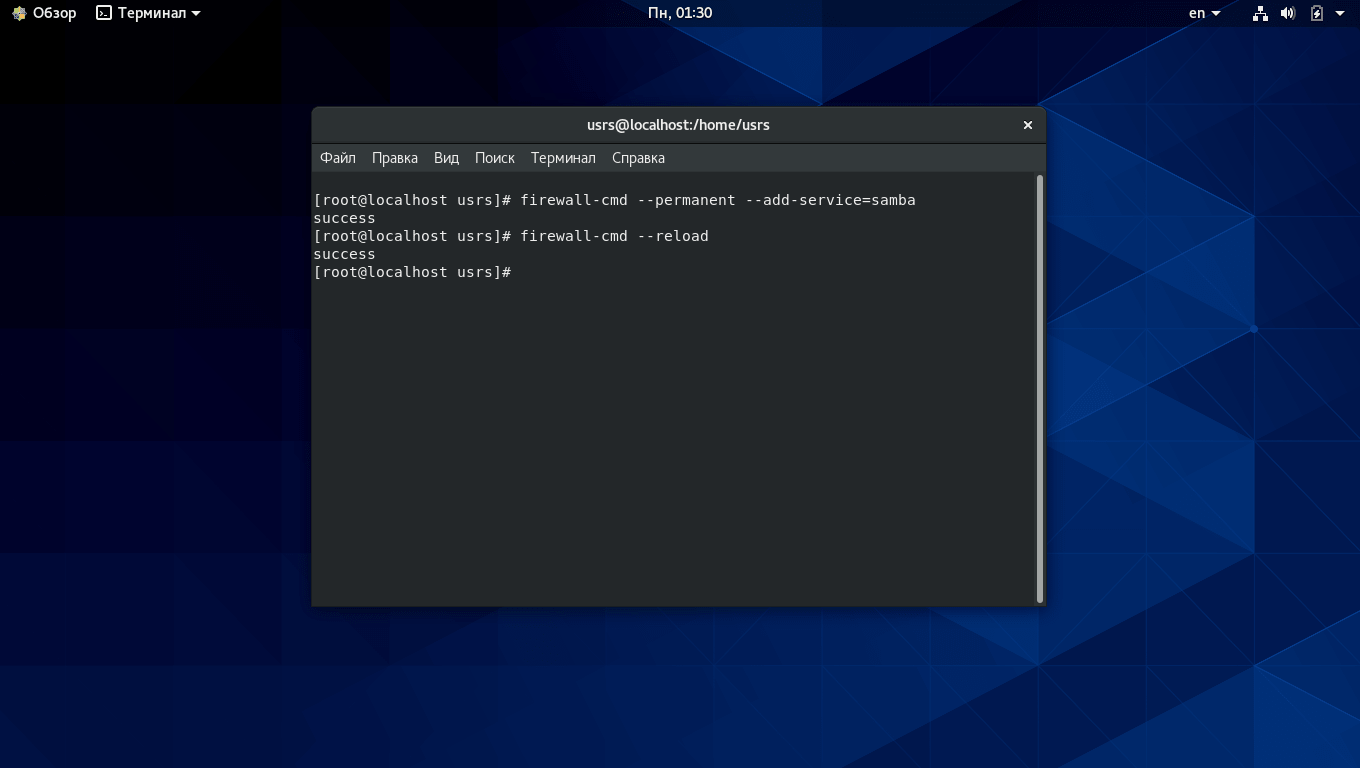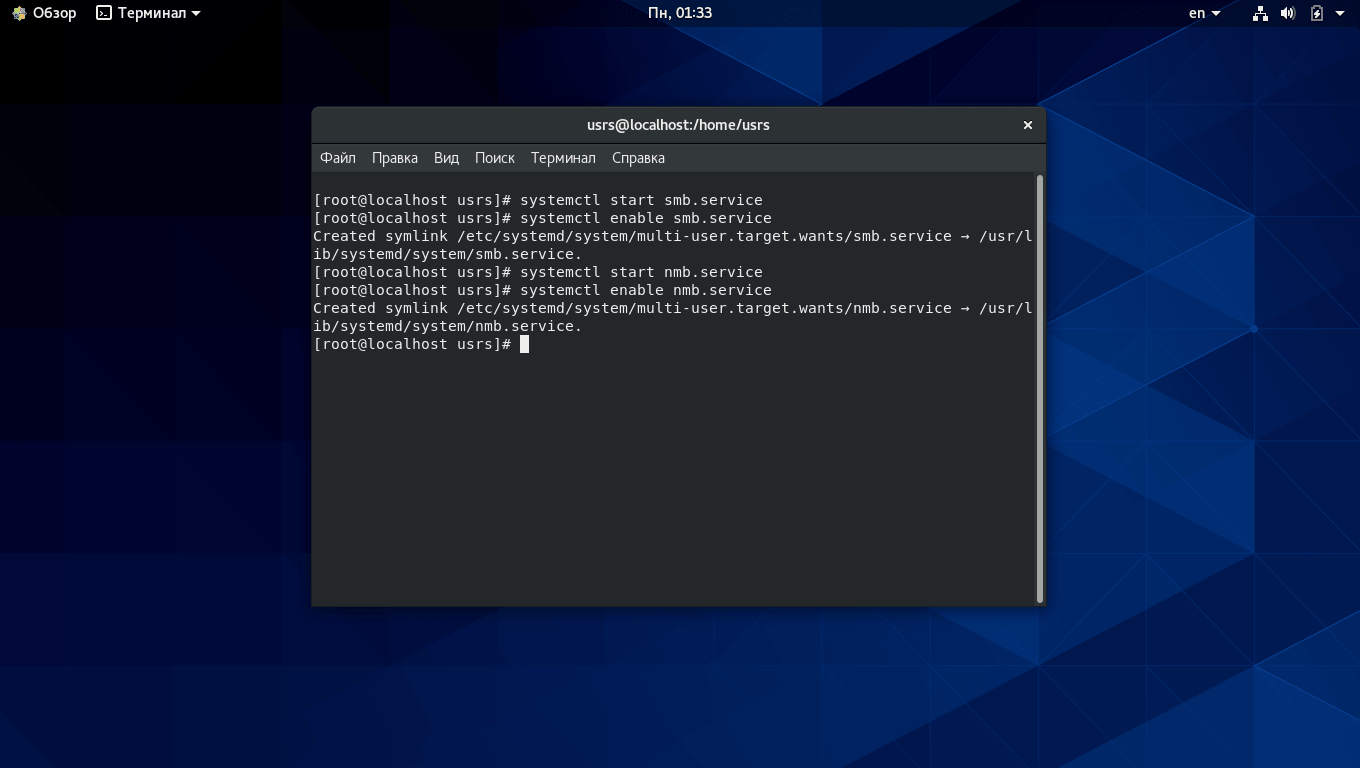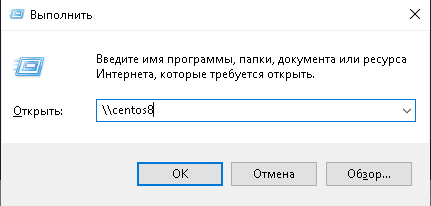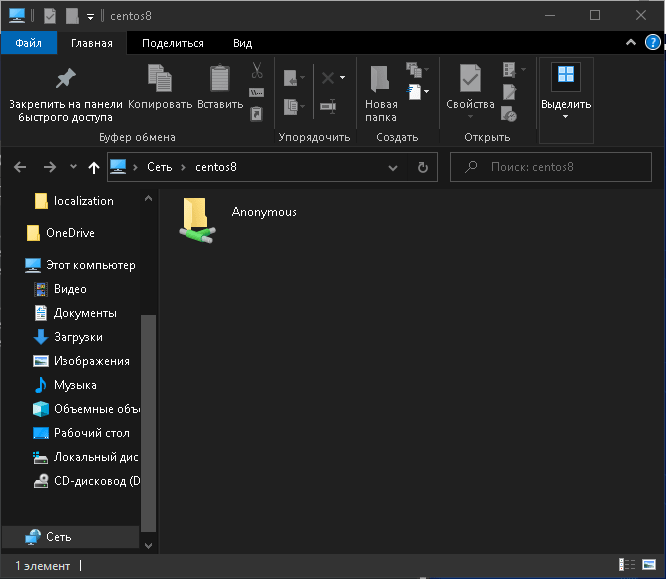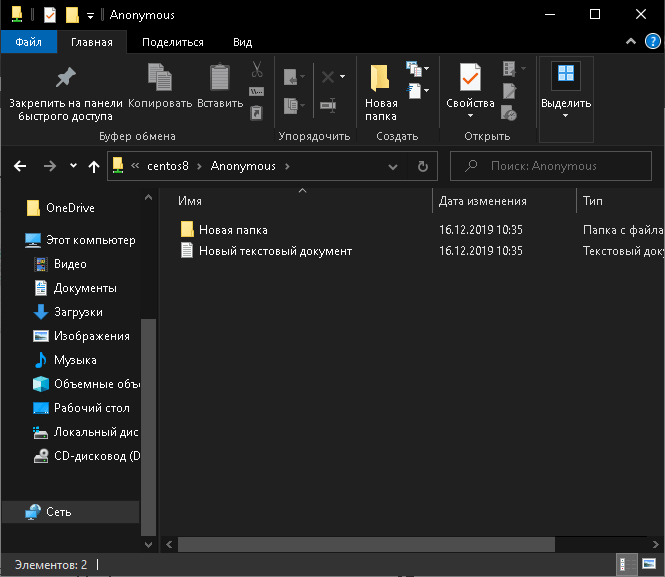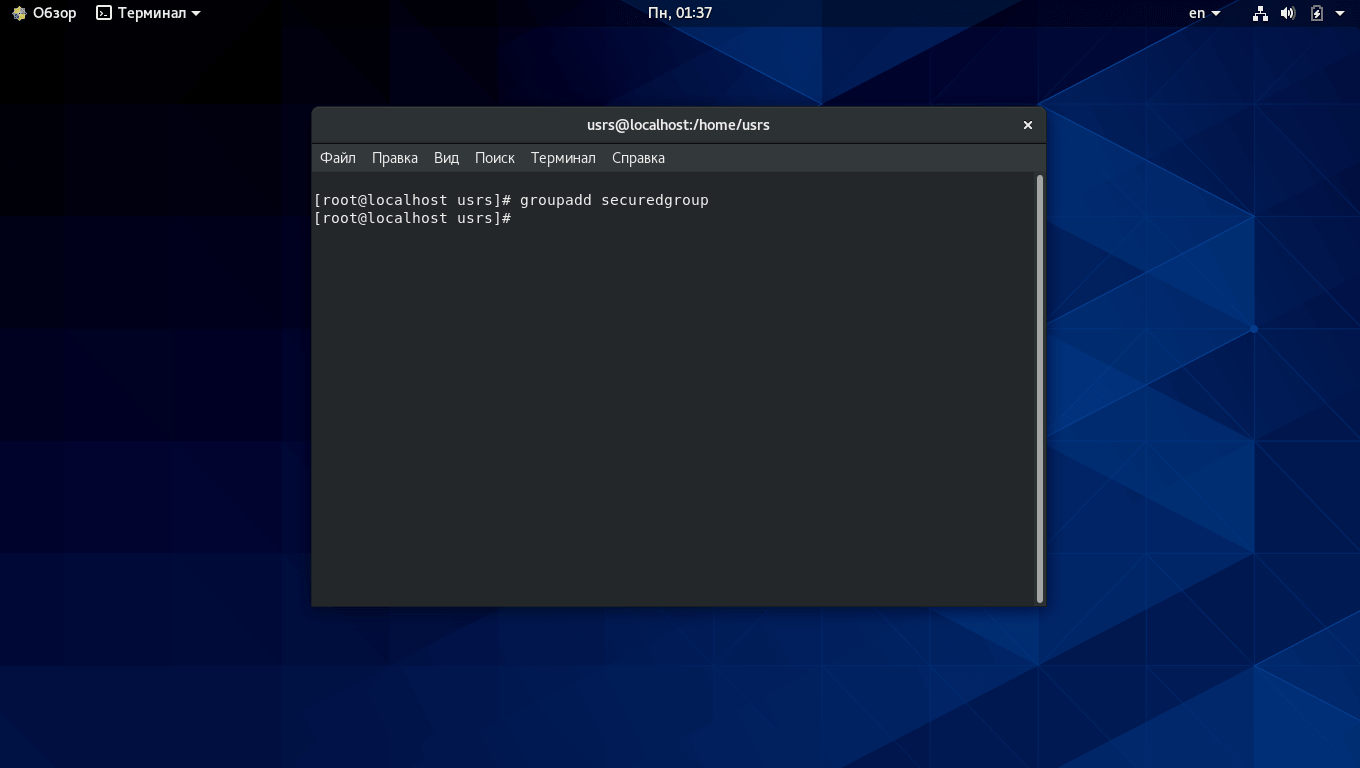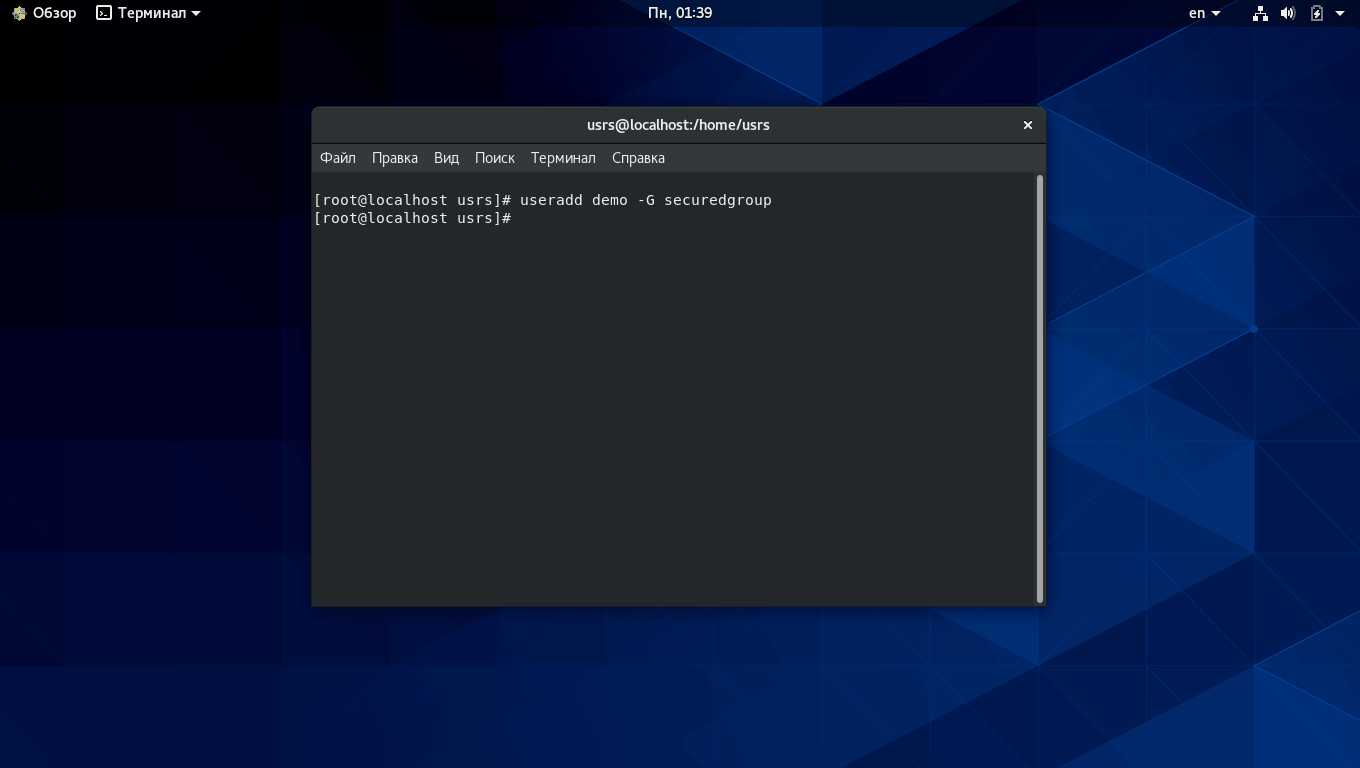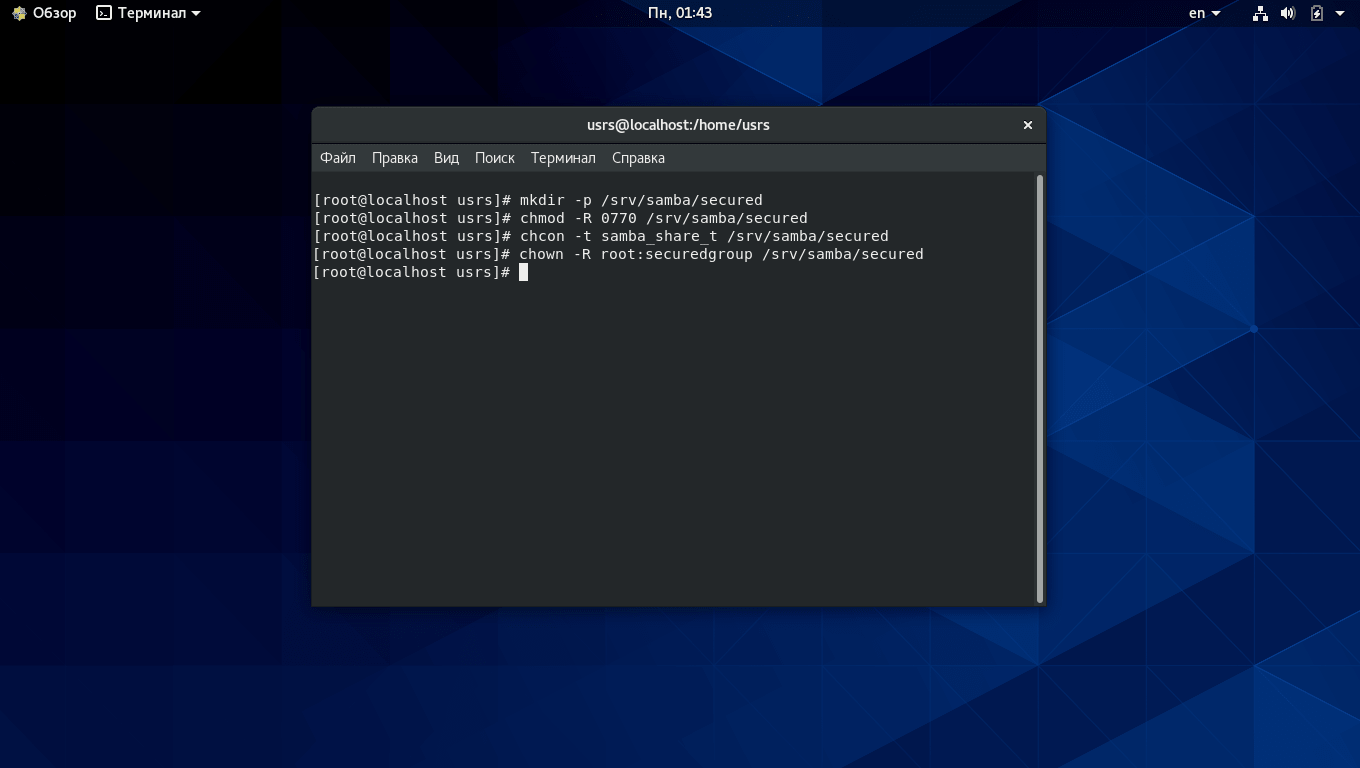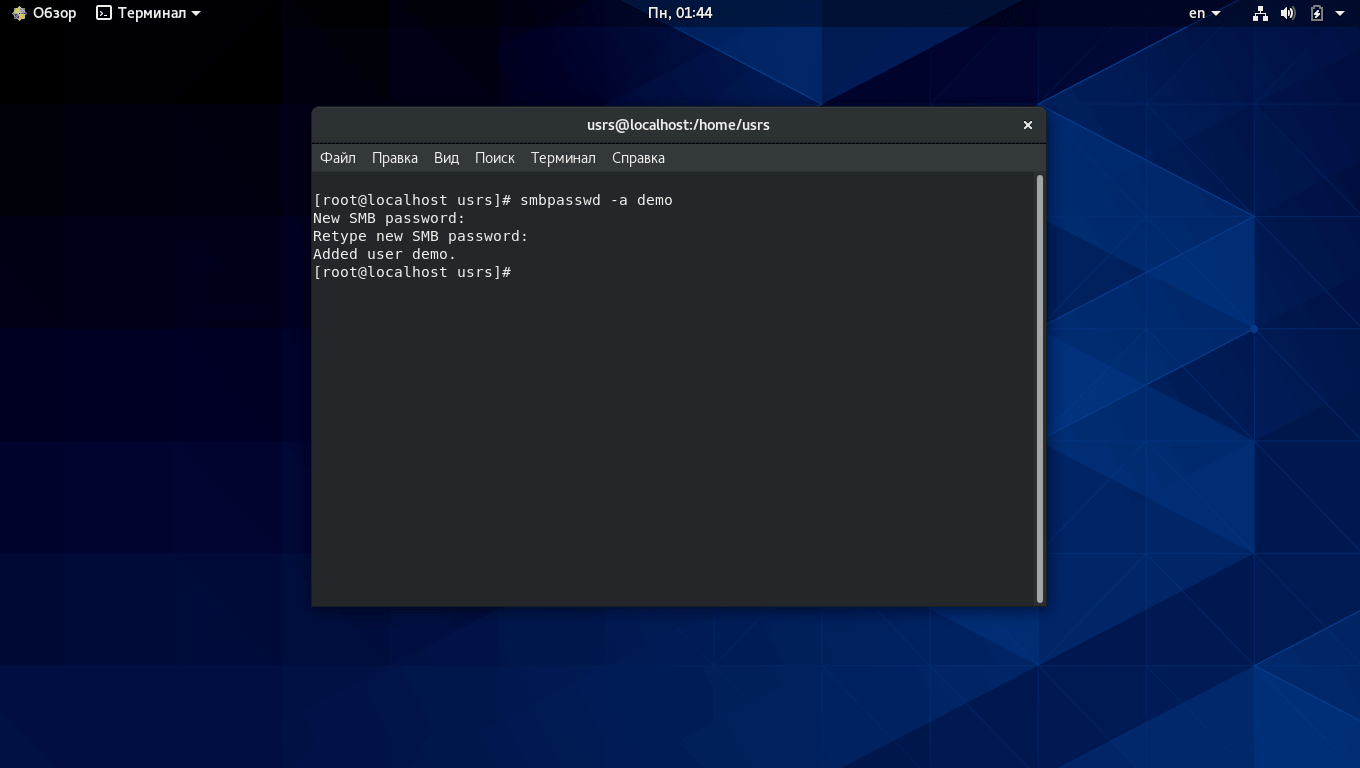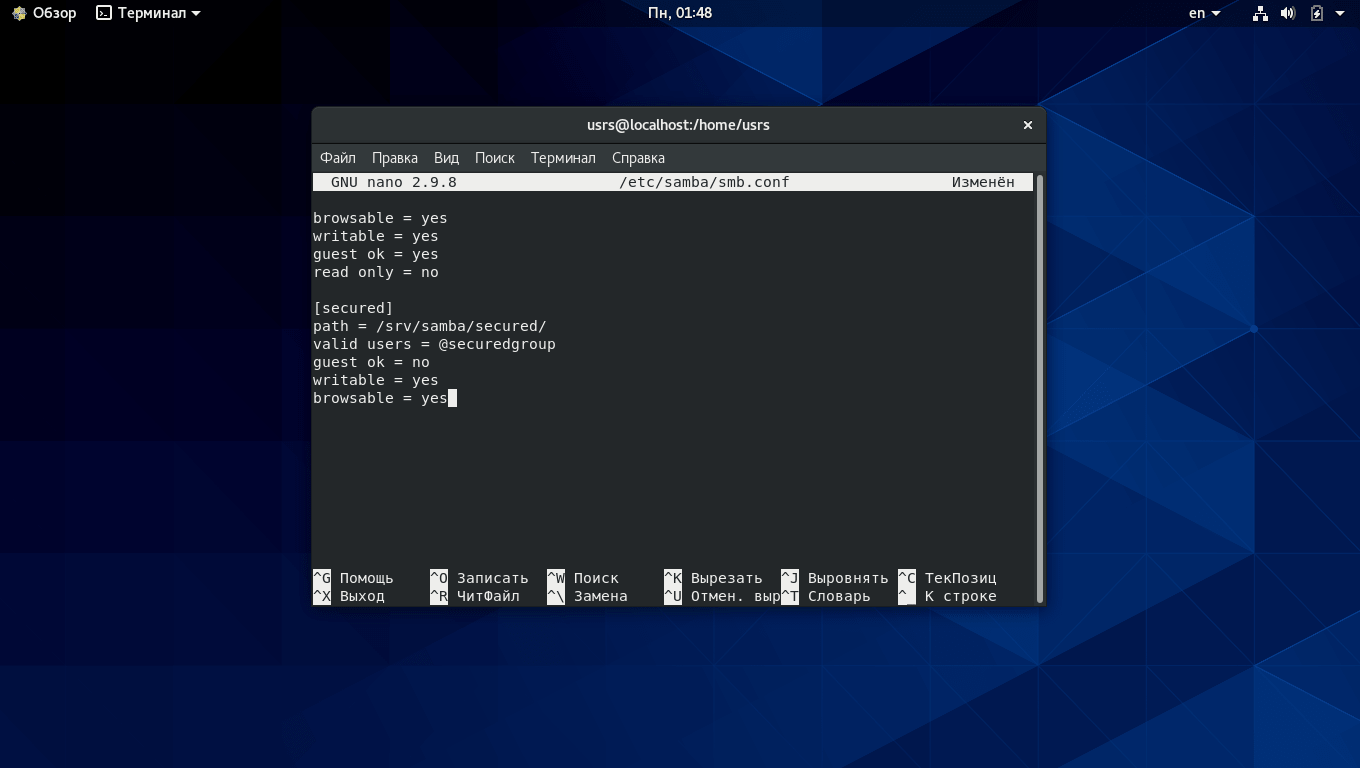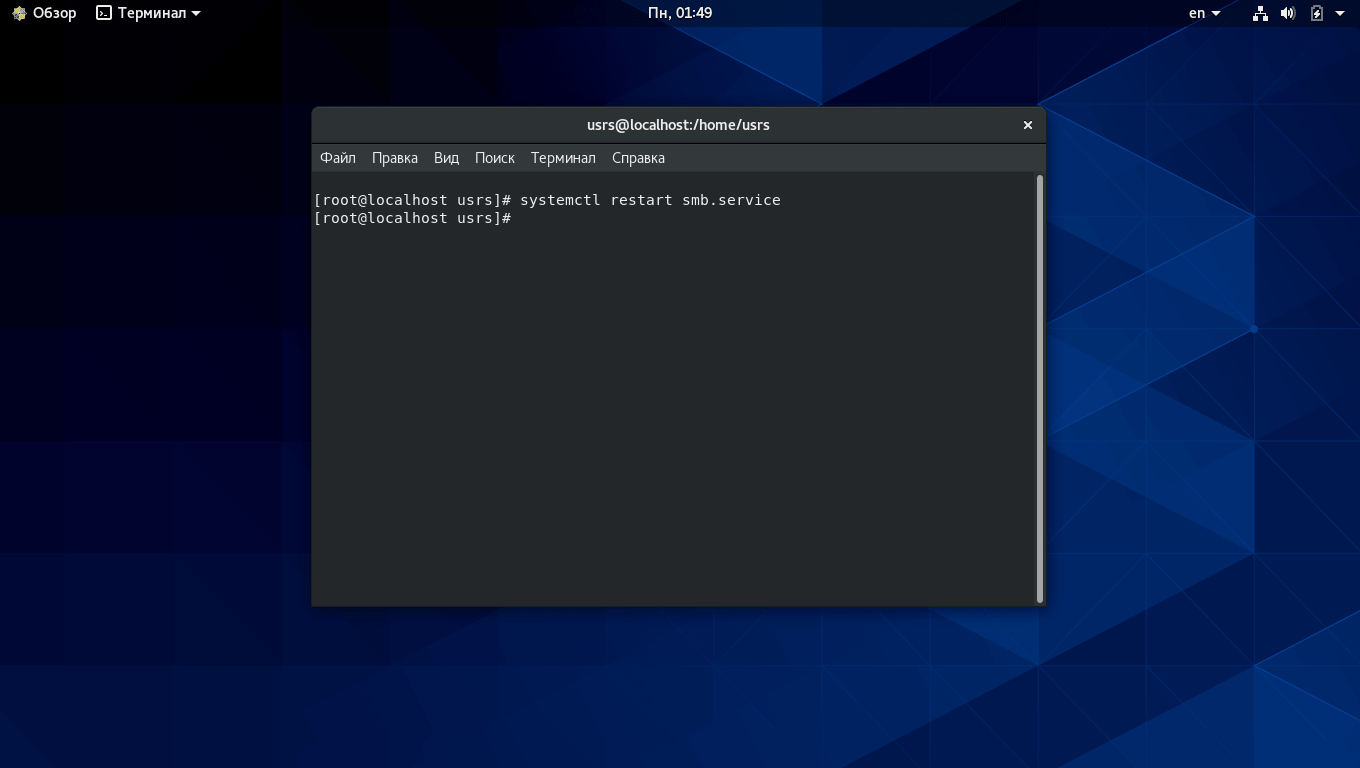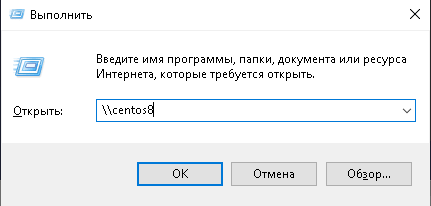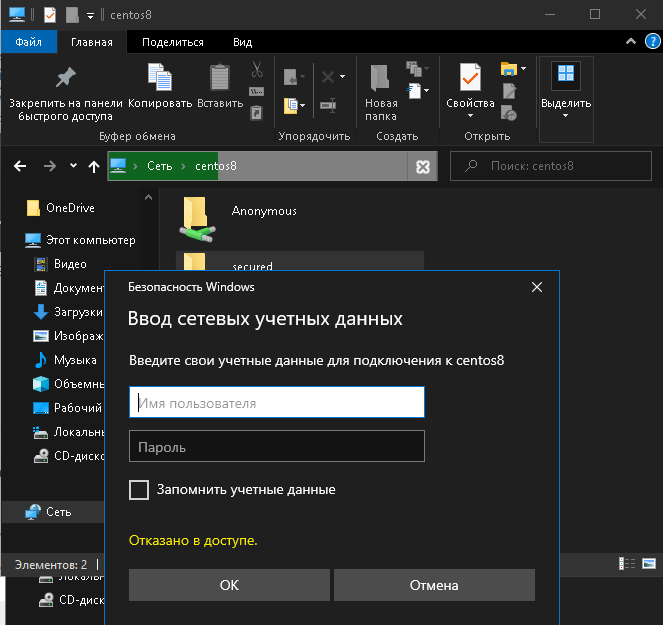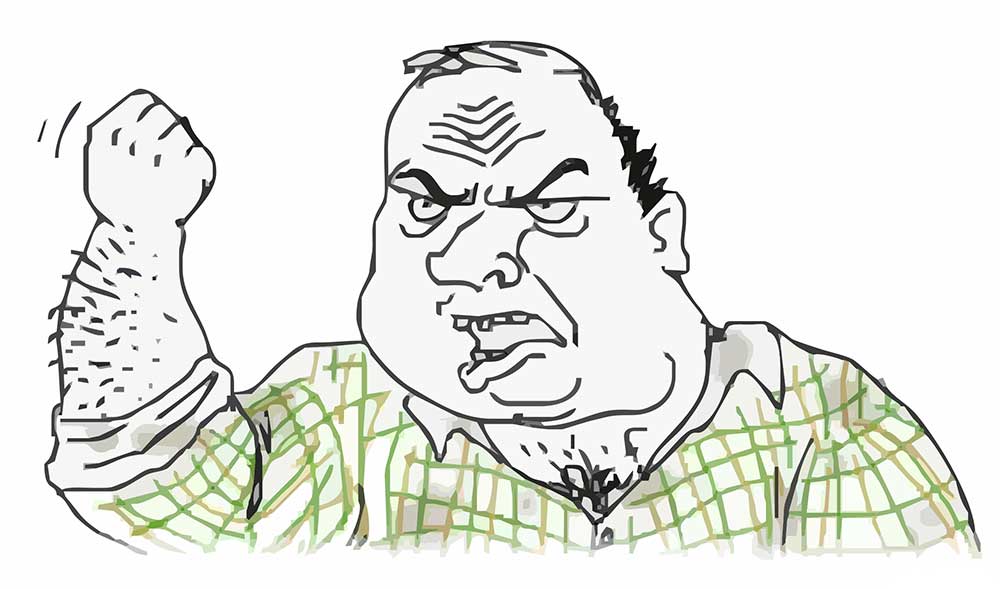Установка и настройка Файловый сервер Samba в CentOS 8
Одним из наиболее распространенных способов взаимодействия между компьютерами на базе linux и windows является Samba. Samba — это пакет программ, которые позволяют создавать и обращаться к сетевым дискам и общим папкам на одинаковых или разных операционных системах. Наиболее частым из способов применения Samba является ее настройка в качестве файлового сервера.
В сегодняшней нашей инструкции вы узнаете как выполняется установка и настройка Samba CentOS 8 для обмена файлами между Linux и Windows системами. Доступ к общим папкам сервера будет настроен для в первой части для любого пользователя без запроса пароля, а во второй — с запросом пароля доступа к защищенной общей папке.
УСТАНОВКА SAMBA В CENTOS 8
Сперва авторизуйтесь на вашем сервере от имени пользователя root. Затем используйте команду приведенную ниже для установки необходимых пакетов:
$ dnf install samba samba-common samba-client -y
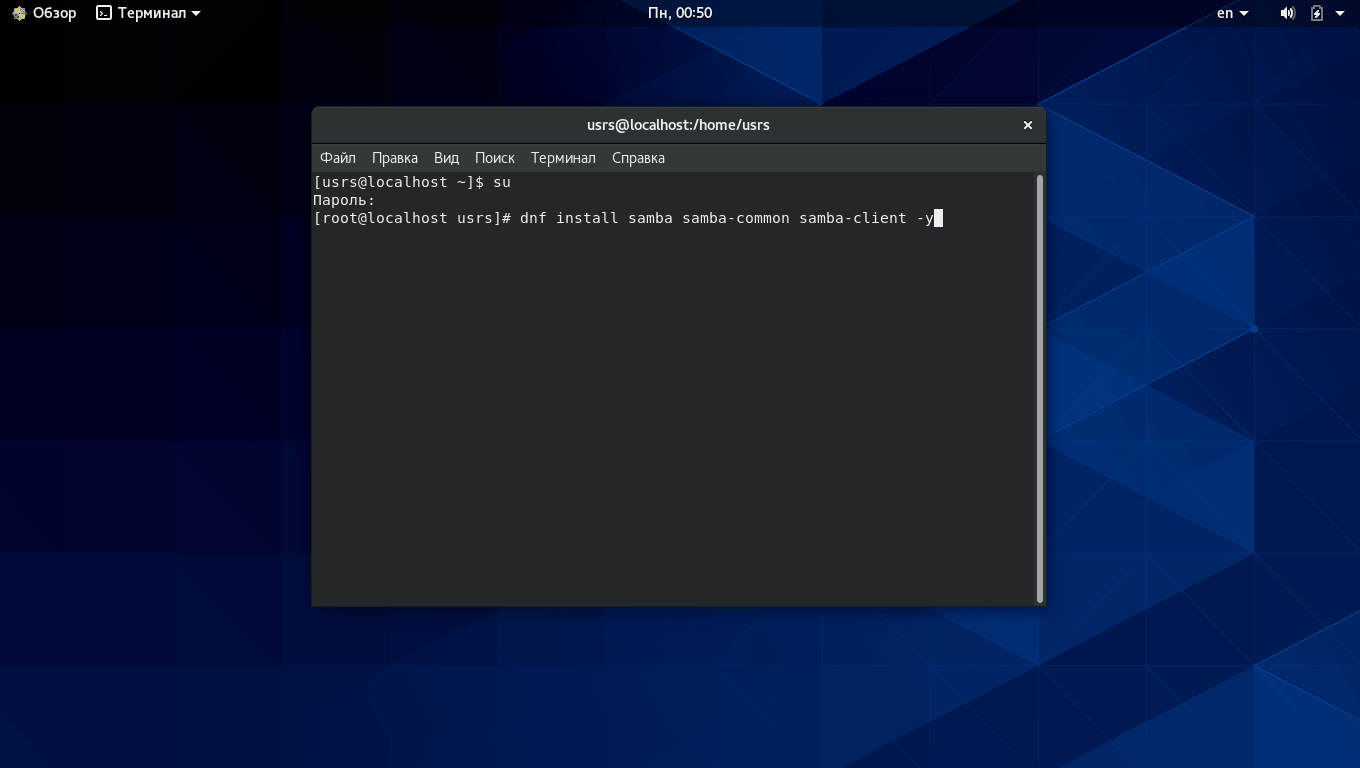
По умолчанию во всех windows компьютерах используется рабочая группа WORKGROUP. Вы можете проверить принадлежность вашего Windows компьютера к этой рабочей группе выполнив следующую команду:
$ net config workstation
НАСТРОЙКА SAMBA В CENTOS 8
Сперва перед началом настройки переименуйте конфигурационный файл Samba для сохранения его резервной копии. Выполняется это действие следующей командой:
$ mv /etc/samba/smb.conf /etc/samba/smb.conf.default
1. ОБЩИЙ РЕСУРС С АНОНИМНЫМ ДОСТУПОМ
Теперь создайте на сервере общий ресурс в котором будут хранится файлы и папки с предоставленным к ним анонимным доступом. Для этого вам необходимо создать папку к которой будет предоставлен анонимный доступ:
$ mkdir -p /srv/samba/anonymous
Затем настройте права и разрешения selinux на доступ к этой папке при помощи следующих команд:
$ chmod -R 0755 /srv/samba/anonymous
$ chown -R nobody:nobody /srv/samba/anonymous
$ chcon -t samba_share_t /srv/samba/anonymous
Теперь создадим новый файл конфигурации Samba следующей командой:
$ nano /etc/samba/smb.conf
Добавьте в созданный файл следующие строки:
[global] workgroup = WORKGROUP server string = Samba Server %v netbios name = rhel8 security = user map to guest = bad user dns proxy = no
[Anonymous] path = /srv/samba/anonymous browsable =yes writable = yes guest ok = yes read only = no
Проверьте настройки Samba запустив следующую команду:
$ testparm
Теперь вам необходимо добавить службу Samba в брандмауэр и запустить её. Для этого выполните следующие команды:
$ firewall-cmd --permanent --add-service=samba
$ firewall-cmd --reload
Запустите и добавьте в автозагрузку сервис Samba:
systemctl start smb.service systemctl enable smb.service systemctl start nmb.service systemctl enable nmb.service
Теперь на вашей windows машине откройте строку Выполнить находящуюся в меню Пуск или при помощи сочетания клавиш Win+R. В открывшейся строке наберите следующую команду и нажмите ОК либо Enter:
$ \\centos8
У вас откроется сетевая папка расположенная на вашем CentOS 8 сервере настроенная для анонимного доступа.
Теперь вы можете добавлять требуемые файлы и папки в эту папку предоставляя другим пользователям доступ к ним.
Настройка Samba CentOS 8 для анонимного доступа к данным завершена.
2. ОБЩИЙ РЕСУРС С ПРИВАТНЫМ ДОСТУПОМ
Для предоставления доступа к файлам и папкам определенным пользователям создайте защищенную папку Samba. Сперва создайте защищенную группу с пользователями. Для этого выполните следующую команду:
$ groupadd securedgroup
Теперь добавьте пользователя в группу securedgroup от имени которого будет осуществляться вход в защищенную папку:
$ useradd demo -G securedgroup
Теперь создайте защищенную общую папку Samba и добавьте к ней необходимые разрешения выполнив следующие команды:
$ mkdir -p /srv/samba/secured
$ chmod -R 0770 /srv/samba/secured
$ chcon -t samba_share_t /srv/samba/secured
$ chown -R root:securedgroup /srv/samba/secured/
Теперь добавьте пользователя в базу данных и установите для него пароль:
$ smbpasswd -a demo
Добавьте в файл конфигурации Samba следующие строки:
$ nano /etc/samba/smb.conf
[secured] path = /srv/samba/secured valid users = @securedgroup guest ok = no writable = yes browsable = yes
Затем перезапустите Samba следующей командой:
$ systemctl restart smb.service
Теперь для того, чтобы получить доступ к защищенной папке вашего CentOS 8 сервера из вашей windows машины откройте строку Выполнить из пункта меню Пуск или при помощи комбинации клавиш Win+R и наберите:
$ \\centos8
Затем нажмите ОК или клавишу Enter.
При попытке входа в защищенную папку у вас появится окно с требованием ввести имя пользователя и пароль для получения доступа к файлам находящимся в защищенной папке.
После ввода имени пользователя и пароля вы сможете получить доступ к защищенной папке. Теперь вы можете добавлять в нее файлы и папки для того, чтобы поделиться ими только с определенными пользователями.
ВЫВОДЫ
В сегодняшней инструкции мы рассказали вам как выполняется установка samba centos 8, а также как установить и настроить общие папки расположенные на вашем CentOS 8 сервере для того, чтобы вы могли делиться файлами и папками с другими пользователями.